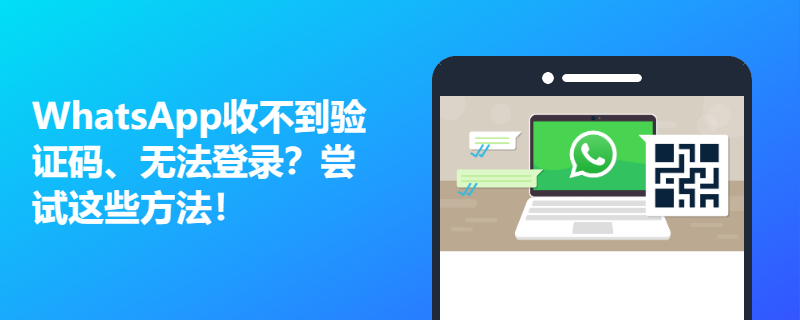
如果无法登录WhatsApp,可以尝试以下步骤:检查网络连接是否稳定。确认您的手机号码输入无误且已正确接收短信。确保应用程序是最新版本。清除应用缓存或重新安装WhatsApp。如果以上都不行,请检查是否有服务器故障或访问WhatsApp支持获取帮助。
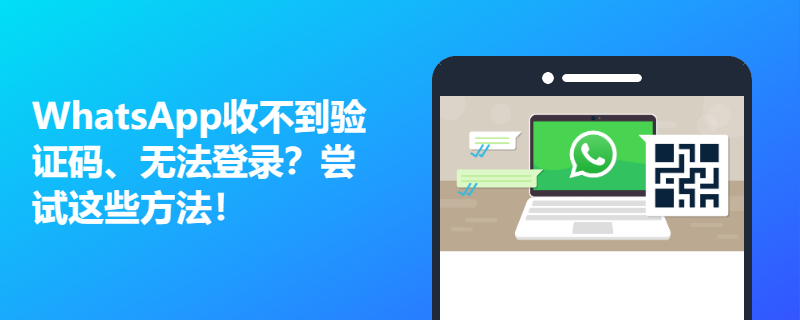
排查网络问题
检查网络连接状态
- 确认网络连接:首先,确认您的设备是否已连接到互联网。可以尝试打开浏览器访问其他网站,看是否能够正常加载页面。如果其他网站也无法访问,可能是您的网络连接存在问题。
- 重启路由器:偶尔路由器可能会出现暂时性故障,重启路由器有助于刷新网络设置并解决连接问题。关闭电源,等待一分钟后再重新开启。
- 检查网络信号:如果您使用的是无线网络,请检查信号强度。远离路由器的位置或者有障碍物阻挡的环境可能会影响信号强度。尽可能靠近路由器或调整路由器位置以获得更好的信号。
交换网络试验效果
- 更换网络连接:如果您是通过Wi-Fi连接,尝试切换到移动数据网络进行测试,反之亦然。这可以帮助确定问题是否由特定的网络类型引起。
- 使用其他设备尝试:尝试使用不同的设备连接同一网络,以检验问题是否由当前设备的网络设置或硬件问题引起。
- 网络速度测试:进行网络速度测试,了解下载和上传速度。速度测试可以显示您的网络是否足够快,以支持WhatsApp等应用程序的正常运行。
确认账号信息
核对手机号码
- 检查号码格式:确保您输入的手机号码格式正确,特别是国家代码部分。错误的国家代码或遗漏某些数字都可能导致登录失败。请仔细检查,国家代码是否前置加号(+)和正确的区号。
- 重新输入手机号码:如果首次登录未成功,建议退出登录界面,重启WhatsApp应用并再次仔细输入手机号码。在重新输入时,确保没有打字错误或多余的空格,这些小错误都可能影响登录过程。
- 确认号码激活状态:确保您的手机号码处于激活状态,可以正常接收短信和电话。如果手机号码因为欠费、服务中断或其他运营商问题处于非激活状态,将无法接收WhatsApp发送的验证短信,进而影响登录过程。
验证账号绑定的邮箱
- 检查邮箱正确性:确认您在WhatsApp注册账号或设定备份邮箱时填写的邮箱地址是否完全准确无误。邮箱地址的一个小错误,如拼写错误或额外的字符,都可能导致无法接收到验证邮件。
- 查看验证邮件:登录您的电子邮箱,检查是否收到了来自WhatsApp的任何验证邮件或通知。有时,这些重要的邮件可能会被错误地归类为垃圾邮件,因此别忘了检查您的垃圾邮件文件夹以确保没有错过任何关键信息。
- 重置密码或请求帮助:如果您在设置账户时添加了邮箱并需要通过邮箱来恢复账户访问权限,尝试通过邮箱发送密码重置或验证请求。如果这些步骤仍无法解决问题,或者如果您无法通过邮箱验证您的身份,建议直接联系WhatsApp的客服支持寻求进一步的帮助。

更新与重装应用
更新WhatsApp至最新版本
- 访问应用商店:打开您的手机应用商店,如Google Play商店或Apple App Store,搜索“WhatsApp”来查看应用详情页面。这里会显示当前安装的版本和是否有可用的更新。
- 下载最新更新:如果有更新可用,点击“更新”按钮开始下载最新版本的WhatsApp。更新通常包含重要的功能改进和安全修补,可以解决已知的错误和兼容性问题。
- 检查更新设置:确保您的手机设置允许自动更新应用。这样可以确保您的应用始终保持最新状态,无需手动检查。在手机的“设置”菜单中,可以找到应用更新的相关设置。
卸载后重新安装应用
- 卸载应用:在手机的设置菜单中找到“应用”或“应用管理”,从列表中选择WhatsApp,并点击“卸载”。这将从您的设备中完全移除WhatsApp应用,包括其所有的数据和设置。
- 重启设备:在卸载应用之后,建议重启您的手机。这可以帮助清理可能残留的缓存文件,确保设备在重新安装应用时表现最佳。
- 重新安装WhatsApp:重启设备后,返回应用商店重新搜索并安装WhatsApp。安装完成后,打开应用并按照屏幕指示重新输入您的账号信息进行登录。重新安装应用可以解决由应用损坏或数据错误引起的一系列问题。

处理缓存与数据
清理手机缓存
- 使用设备设置清理:大多数智能手机都提供了一个内置的功能来清理设备缓存。在手机的“设置”菜单中找到“存储”或“存储空间”,选择“清理缓存”选项。这可以帮助移除临时文件,可能包括崩溃报告、系统临时文件和其他应用的缓存数据。
- 使用专用清理应用:市面上有许多第三方应用提供深度清理服务,可以帮助您清理更隐藏的缓存文件。这些应用通常提供一键清理功能,使得操作简便快捷。
- 手动清理应用缓存:对于WhatsApp等特定应用,您可以单独清理其缓存而不影响其他应用。在手机的“应用管理”里找到WhatsApp,选择“存储”,然后点击“清除缓存”。这样做可以释放被旧数据占用的空间,有时也能解决应用运行缓慢的问题。
检查应用数据权限
- 审查权限设置:打开手机的“设置”菜单,进入“应用”或“应用管理”,找到WhatsApp并查看其权限设置。确保WhatsApp有权访问必要的功能,如联系人、存储和相机等。
- 重新授权应用权限:如果某些权限被禁用,您可能需要重新启用它们以确保应用功能正常。选择“权限”并逐一确认所需权限是否开启。关闭后重新打开权限,有时可以解决权限因系统更新而错乱的问题。
- 检查系统安全设置:某些设备可能因为安全或隐私设置限制应用访问敏感数据。检查系统的安全与隐私设置,确保没有阻止WhatsApp正常访问所需数据的安全策略在运作。

查看系统兼容性
确认操作系统支持WhatsApp
- 检查支持的操作系统版本:访问WhatsApp官方网站或应用商店页面,查找支持的操作系统版本信息。确保您的设备操作系统版本符合或高于WhatsApp要求的最低版本。
- 更新操作系统:如果您的设备操作系统版本低于WhatsApp支持的版本,尝试更新到最新版本。在设备的“设置”菜单中找到“系统更新”或“软件更新”,检查是否有可用的更新。
- 考虑设备兼容性:有些较旧的设备可能不再支持最新的操作系统更新,这种情况下,WhatsApp可能不再兼容。确认您的设备型号是否在WhatsApp的兼容设备列表中。
调整系统设置优化性能
- 清理内存和后台应用:定期清理未使用的应用和后台运行的进程可以释放内存,提高设备的运行速度。在设备的“设置”菜单中选择“内存”或“存储”,使用优化功能清理不必要的应用和数据。
- 调整可视效果和动画:减少或关闭系统的可视效果和动画可以降低处理器的负荷,从而提升整体性能。在“设置”中找到“显示”或“开发者选项”,调整或关闭动画效果。
- 管理自启动应用:某些应用被设置为开机自启动,这可能消耗大量系统资源。在“应用管理”中审查并管理自启动应用,关闭不需要自动启动的应用,以优化系统性能。
为什么我无法登录WhatsApp?
通常,登录问题可能由网络问题、错误的账号信息或过时的应用版本引起。首先检查网络连接是否稳定,确认输入的手机号和验证码是否正确,最后确保WhatsApp应用是最新版本。
忘记了WhatsApp的账号信息该怎么办?
如果忘记了用于注册WhatsApp的手机号或者需要更新账号信息,可以尝试使用备用号码或邮箱进行账号恢复。如果这些方法都不可行,建议联系WhatsApp客服以获取进一步的帮助。
更新WhatsApp后仍然无法登录怎么办?
如果在更新应用后仍然无法登录,建议卸载应用后重新安装。同时,检查设备的操作系统是否与WhatsApp的最新版本兼容,必要时更新操作系统或联系设备制造商的支持服务。
